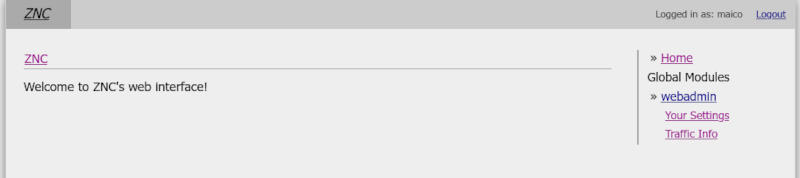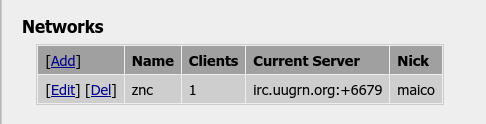Dienste/Internet Relay Chat (irc.uugrn.org)/IRC Bouncer einrichten: Unterschied zwischen den Versionen
| Zeile 10: | Zeile 10: | ||
[[Datei:Irc-znc-Anmeldung-Backend.jpg]] | [[Datei:Irc-znc-Anmeldung-Backend.jpg]] | ||
Nach der Anmeldung klicke auf "your | Nach der Anmeldung klicke auf "your settings": | ||
[[Datei:Irc-znc-Backend.jpg]] | [[Datei:Irc-znc-Backend.jpg]] | ||
Es öffnet sich eine Seite. Auf dieser richtest Du nun das Bouncer-Netzwerk ein. An diesem meldet sich später dein IRC-Programm an. Auf der Seite scrollst Du nach unten. Bei " | Es öffnet sich eine Seite. Auf dieser richtest Du nun das Bouncer-Netzwerk ein. An diesem meldet sich später dein IRC-Programm an. Auf der Seite scrollst Du nach unten. Bei "Networks" klickst Du auf "Add" und gelangst auf einen Einstelldialog. | ||
Dort vergibst Du einen für Dich sinnvollen Netzwerknamen, etwa " | Dort vergibst Du einen für Dich sinnvollen Netzwerknamen, etwa "znc". Dieser Namen wird später bei der Anmeldung mit dem IRC-Programm zusammen mit deinem Benutzernamen und Passwort benötigt. | ||
Im zweiten Schritt gibst Du den Namen des IRC-Servers an und den zu verwendeten Port, Plus den Kanal, mit dem Du Dich verbinden möchtest. | Im zweiten Schritt gibst Du den Namen des IRC-Servers an und den zu verwendeten Port, Plus den Kanal, mit dem Du Dich verbinden möchtest. | ||
Version vom 6. Juni 2025, 18:30 Uhr
Voraussetzungen
- UUGRN-Mitglied sein
- Benutzername und Passwort erhalten haben
Einrichtung
Aufruf im Browser: https://irc.uugrn.org:8680
Nach der Anmeldung klicke auf "your settings":
Es öffnet sich eine Seite. Auf dieser richtest Du nun das Bouncer-Netzwerk ein. An diesem meldet sich später dein IRC-Programm an. Auf der Seite scrollst Du nach unten. Bei "Networks" klickst Du auf "Add" und gelangst auf einen Einstelldialog.
Dort vergibst Du einen für Dich sinnvollen Netzwerknamen, etwa "znc". Dieser Namen wird später bei der Anmeldung mit dem IRC-Programm zusammen mit deinem Benutzernamen und Passwort benötigt.
Im zweiten Schritt gibst Du den Namen des IRC-Servers an und den zu verwendeten Port, Plus den Kanal, mit dem Du Dich verbinden möchtest.
Abschließend klickst Du ganz unten auf "Save", um die gemachten Einstellungen zu sichern.
Wenn alles geklappt hat, sieht das Ergebnis auf der Einstellungsseite wie folgt aus. Dein Benutzername wurde automatisch übernommen: